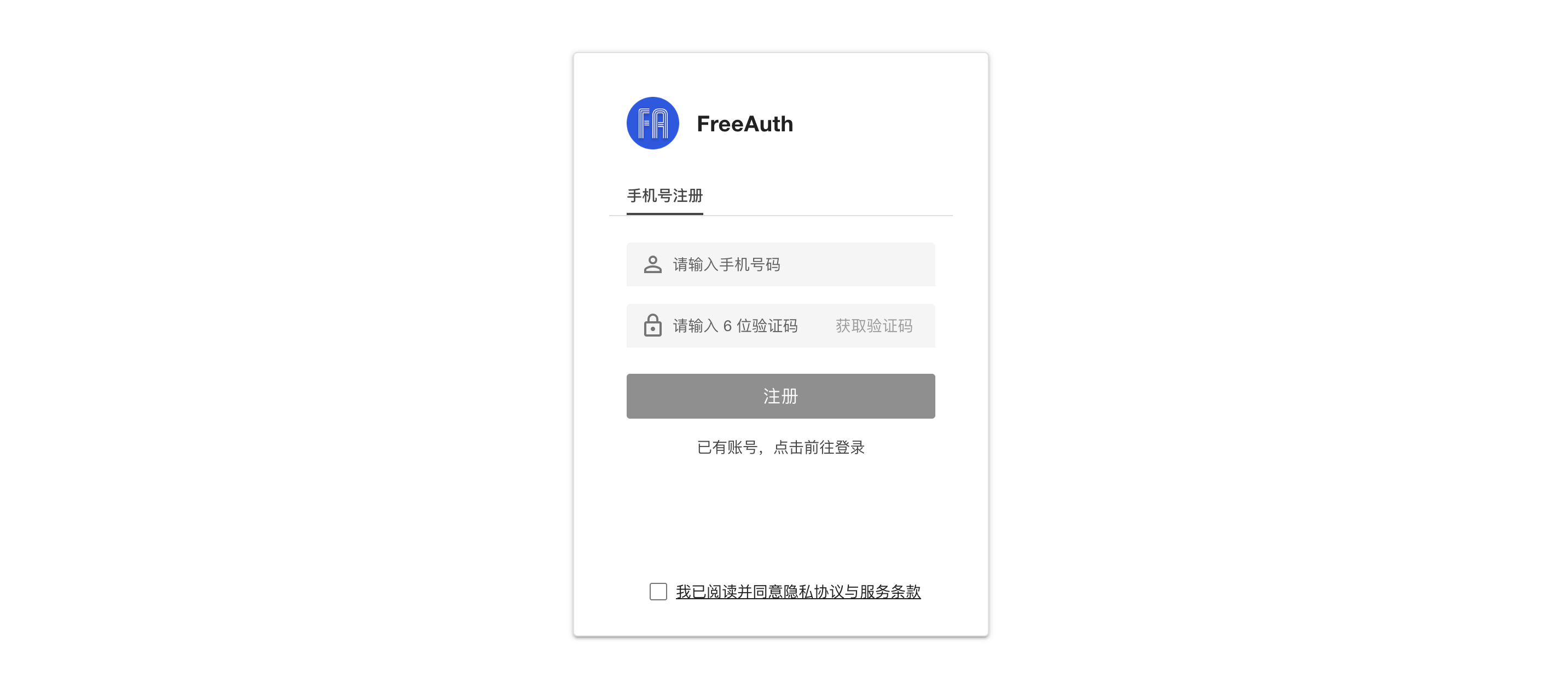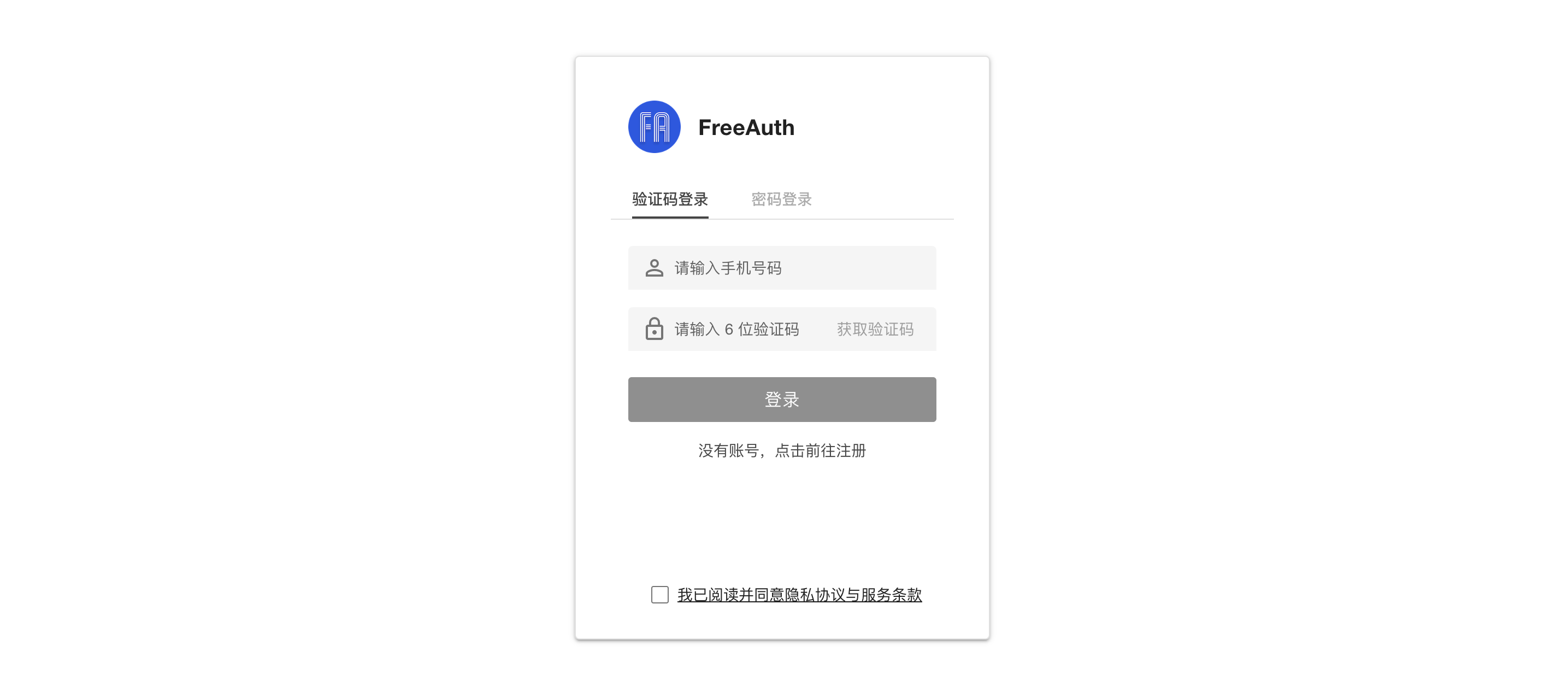成功登录 FreeAuth 后,您可以看到界面分为两部分,最左侧的竖长条是一个菜单栏/导航栏,整个右侧板块则用来显示左侧菜单中选中项对应的界面内容。从左侧菜单栏中,我们可以看出,FreeAuth 将功能规划为三个层级,分别是:基础功能、高级功能和生态功能。
现在,就让我们从基础功能开始,逐步了解 FreeAuth 管理后台的使用方法。
个性定制
基础功能中的第一个项目则是 定制登录,用于个性化您的登录及注册对话框。点击后,页面主界面内容如下图所示:
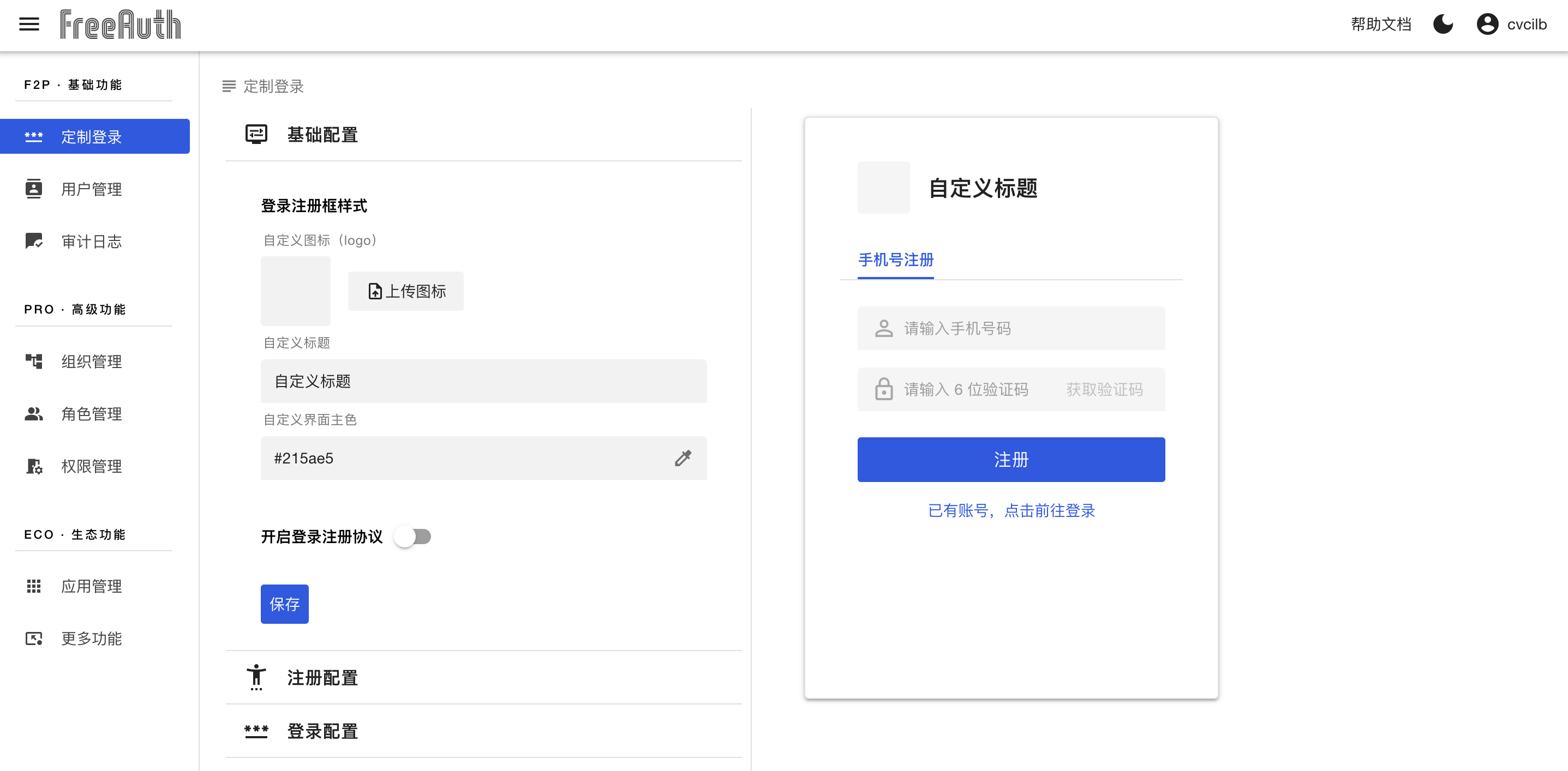
页面中,默认展开的设置栏是 基础配置,在这个栏目下,您可以选择设置您的 logo、标题、主色,以及登录与注册协议。当您将栏目切换到 注册配置 或者 登录配置,您可以对其相应的对话框进行部分功能的设置,比如:勾选系统所支持的注册方式等。相信您已留意到,在配置栏的右侧是一个实时联动的对话框,您在左侧的配置会实时呈现到这个样例中,以便于您更好的确定所需。
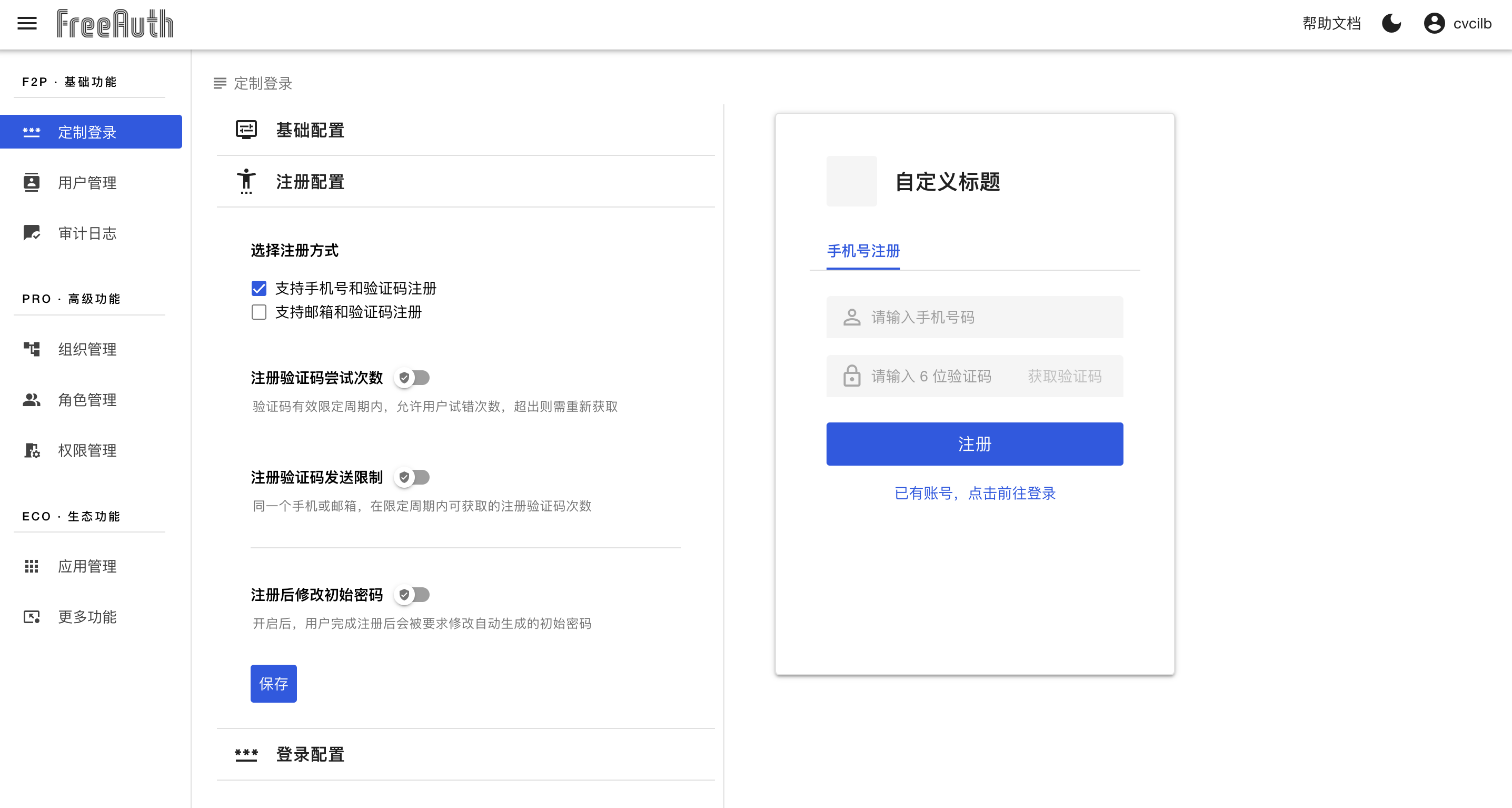
在 注册配置 栏目中包含了:
- 注册方式的选项:
- 支持手机号和验证码注册
- 支持邮箱和验证码注册
- 可以设置某个有效周期内,允许用户对一个注册验证码的试错次数,超出则需重新获取。比如,设置“10分钟内”,允许试错“3次”,则意味着当用户获取一个验证码后,(1)若超过 10 分钟,则验证码失效;(2)若在 10 分钟内,但连续录入了 3 次错误的验证码,则验证码也失效;用户将需要再次请求新的验证码进行登录。
- 可以设置同一个手机号或者邮箱地址,在某个限定周期内可以获取注册验证码的次数,以防他人恶意消耗验证码资源。
- 可以打开“注册后修改初始密码”的开关,这样用户在注册并首次登录后,会被系统强制要求修改密码,以替换系统分配的随机密码。
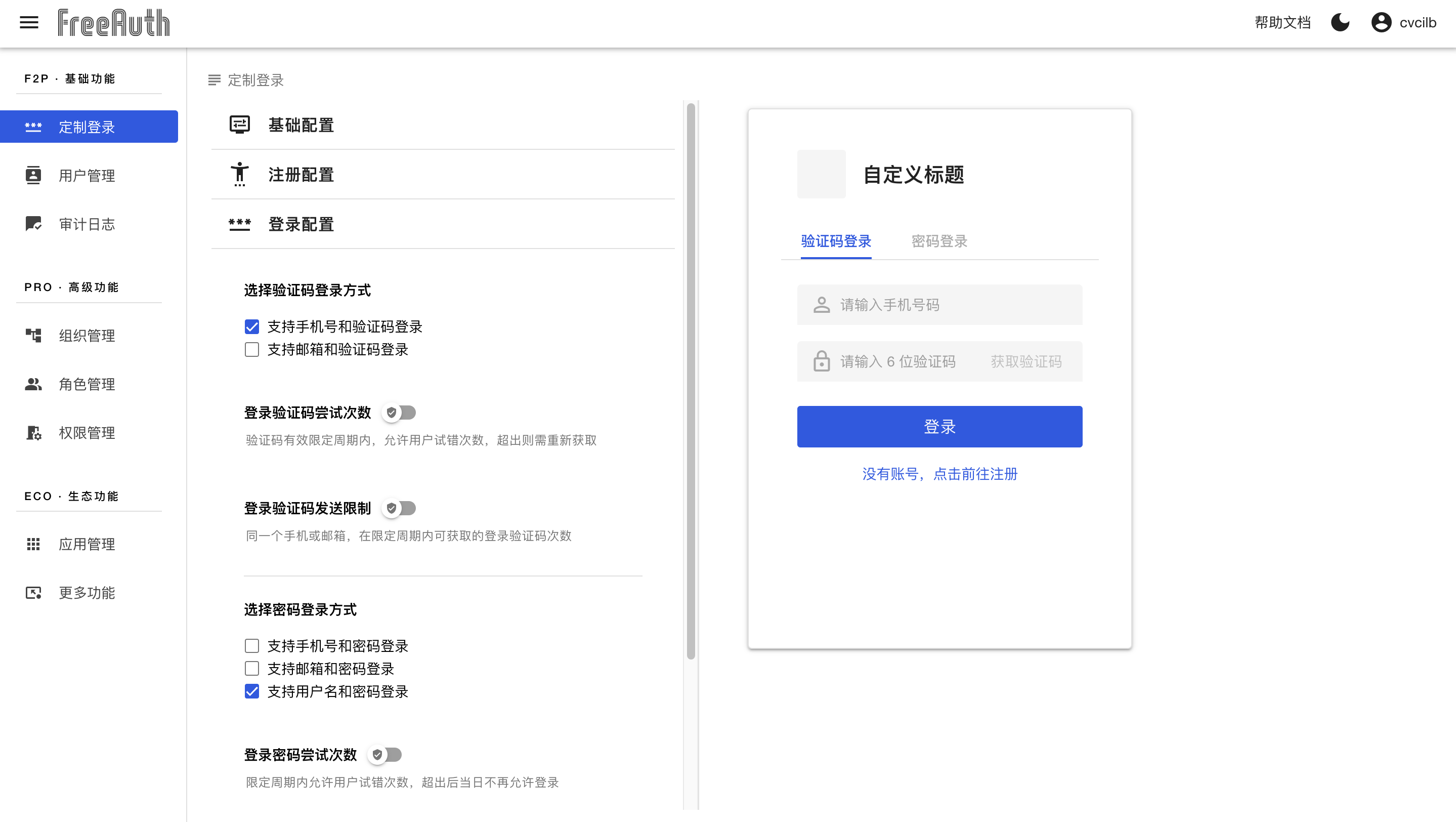
在 登录配置 栏目中包含了:
- 验证码登录方式的选择:
- 支持手机号和验证码登录
- 支持邮箱和验证码登录
- 可以设置某个有效周期内,允许用户对一个登录验证码的试错次数,超出则需重新获取。
- 可以设置同一个手机号或者邮箱地址,在某个限定周期内可以获取登录验证码的次数,以防他人恶意消耗验证码资源。
- 密码登录方式的选择
- 支持手机号和密码登录
- 支持邮箱和密码登录
- 支持用户名和密码登录
- 可以设置同一个登录账号,在某个限定周期内对密码的试错次数,超出后,则需要等待下一个周期,才可进行重试。
- 可以设置 cookie 过期时间,即用户登录状态的有效时间,过期后用户则需要重新进行登录。
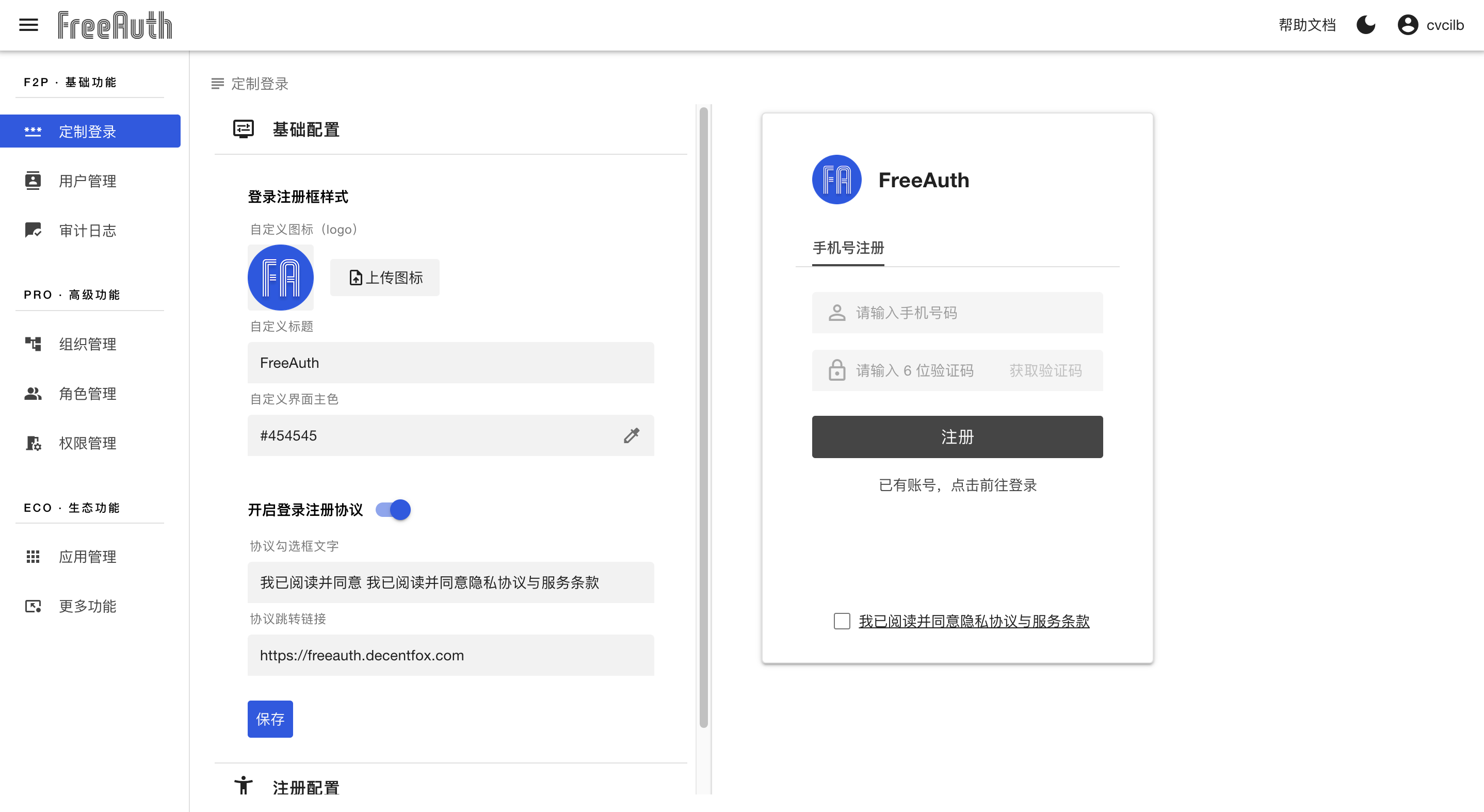
当您完成上述配置后,您的系统所面向的用户在登录或者注册时看到的则是您配置后的个性化对话框。为了示范,我们在这里为我们的系统:上传了的 FreeAuth 的蓝色 logo;将标题设置为了 FreeAuth;设置了深灰色为主色调;勾选了手机号与验证码的注册方式、手机号与验证码的登录方式,以及用户名与密码的登录方式。保存后,用户在登录或者注册我们系统的时候,则会看到以下个性化后的对话框: